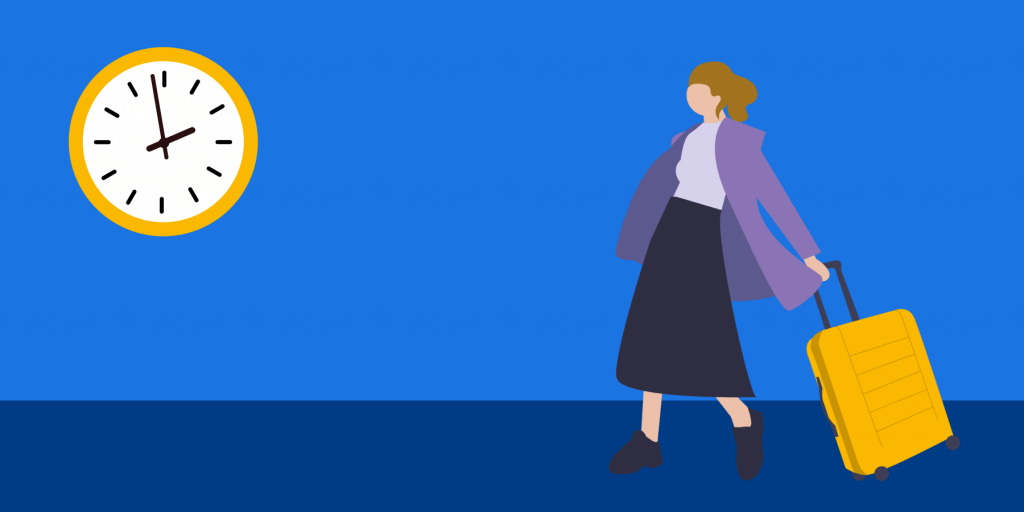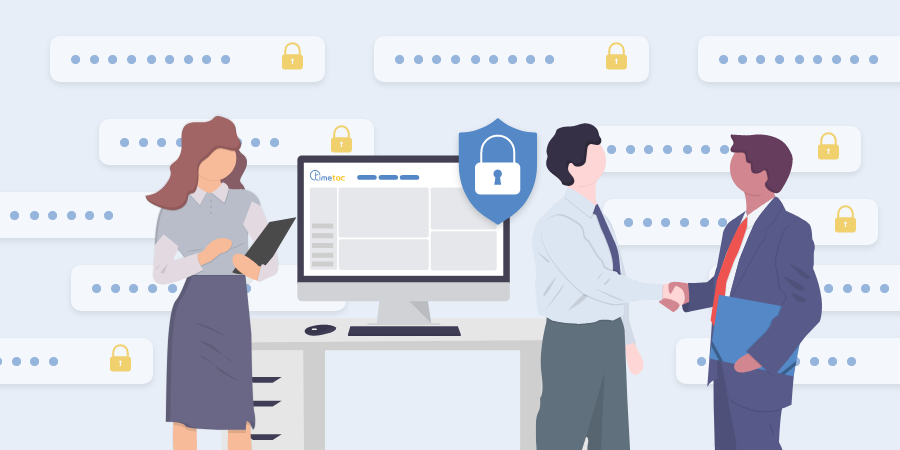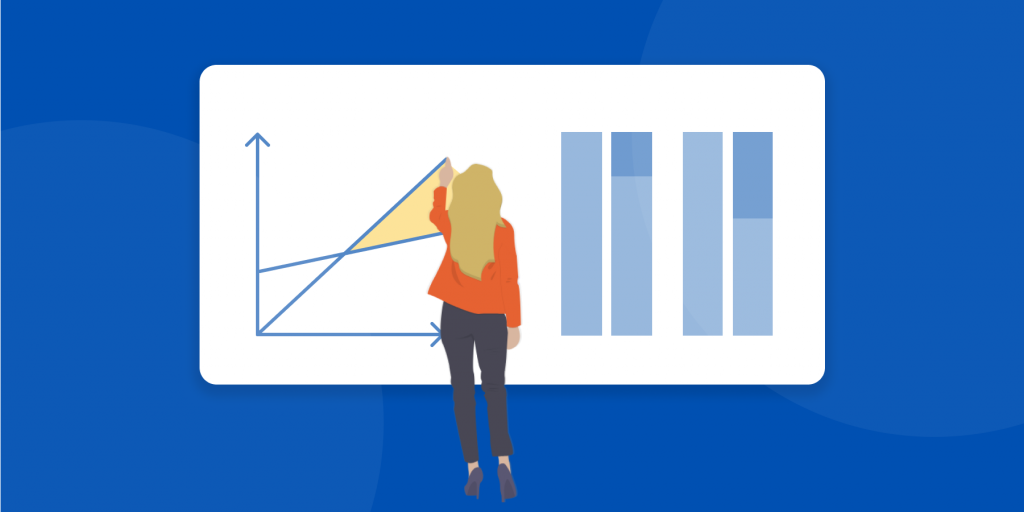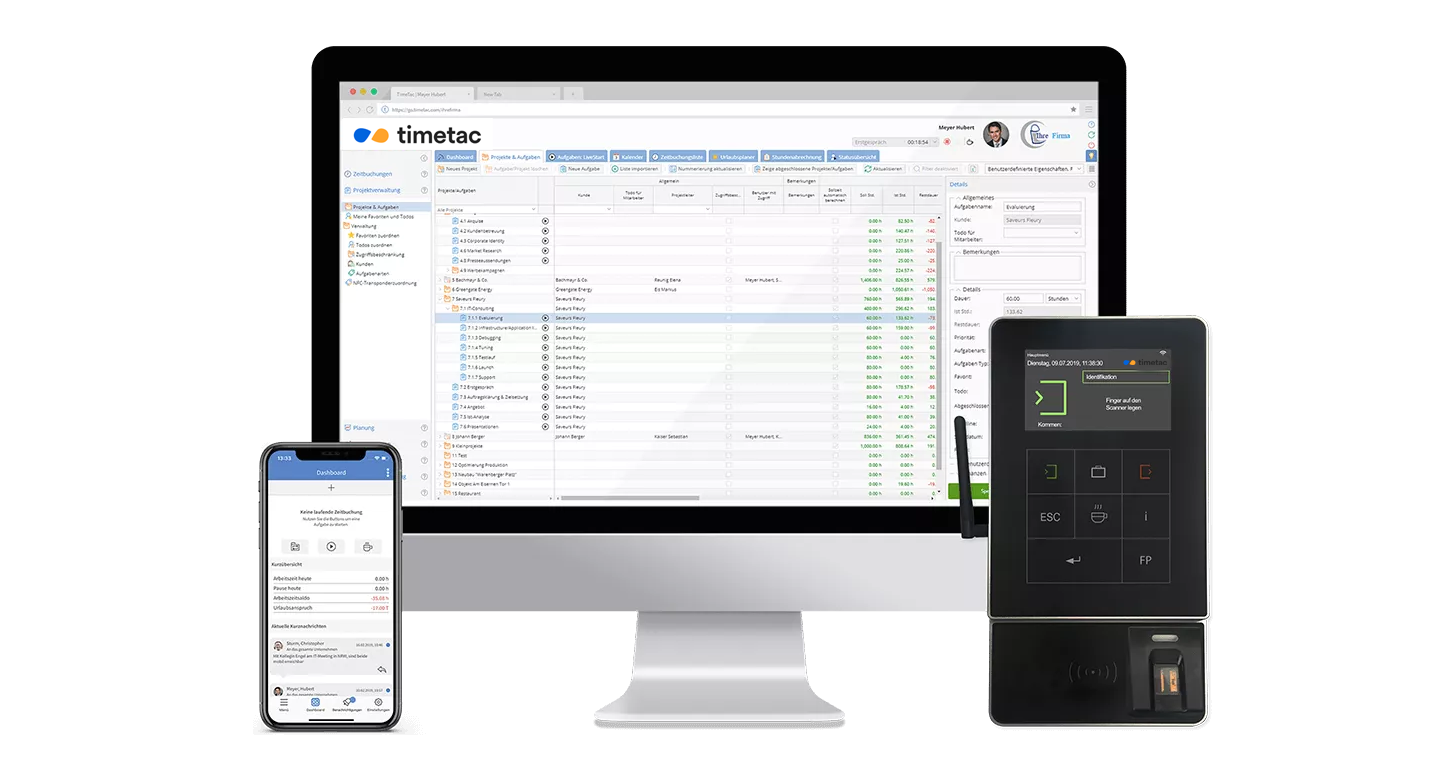Entdecken Sie die versteckten Schätze von TimeTac
von Gabriele Kaier, 06.11.2023
In unserer letzten Kundenumfrage haben wir festgestellt, dass sich unsere Kundinnen und Kunden die eine oder andere Funktion wünschen, die wir tatsächlich bereits im Angebot haben. Wir haben uns daher mit Julia vom Customer-Success-Team auf Schatzsuche begeben und präsentieren nun einige spannende Funktionen!

Diese Wunsch-Features gibt es schon
Im ersten Teil unserer Serie beantwortet Julia Ihre Fragen zu Kernzeit, Gleitzeit, Überstunden, Rufbereitschaft und zur Statusübersicht – alles auf den Punkt gebracht! Unser Ziel ist es, Ihnen mit unserer neuen Serie zu helfen, Ihr Produkt-Wissen aufzufrischen. Werden Sie in kürzester Zeit zum TimeTac-Profi : )
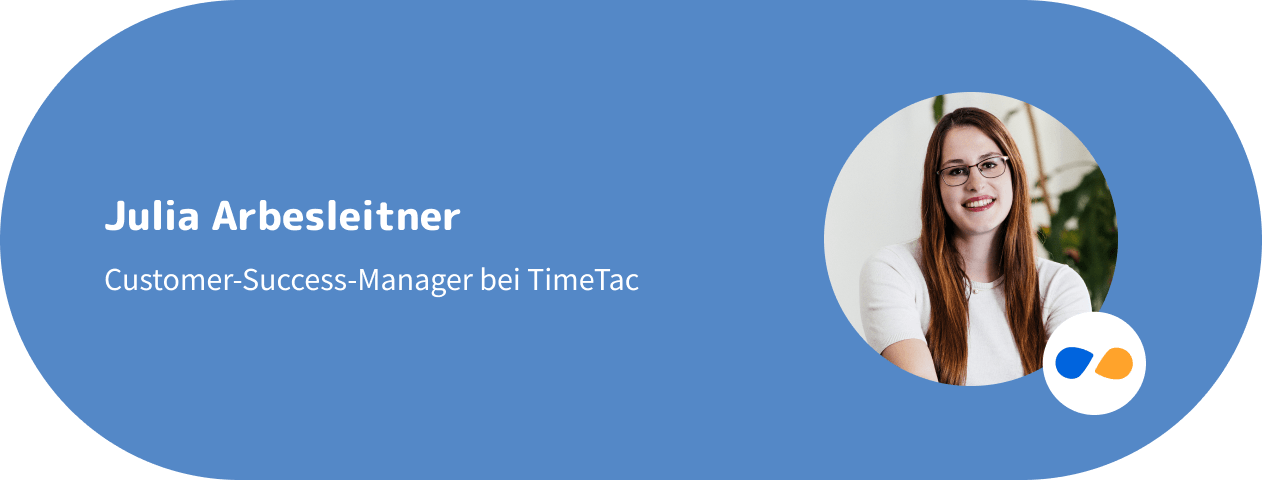
Und diese Themen und Ihre Fragen dazu sehen wir uns an:
Kernzeit
Gleitzeit
- Wie stellen Sie einen Gleitzeitrahmen ein?
- Wie geben Sie Arbeitszeiten außerhalb des Gleitzeitrahmens frei?
Überstunden
Rufbereitschaft
Statusübersicht
Kernzeit
Frage: Wie kann man Kernzeiten in TimeTac hinterlegen?
Antwort Julia:
Kernzeiten können Sie im jeweiligen Arbeitszeitmodell hinterlegen. Sie können im Wochenplan bei jedem Arbeitstag Beginn und Ende der Kernzeit mittels Doppelklick einfügen.
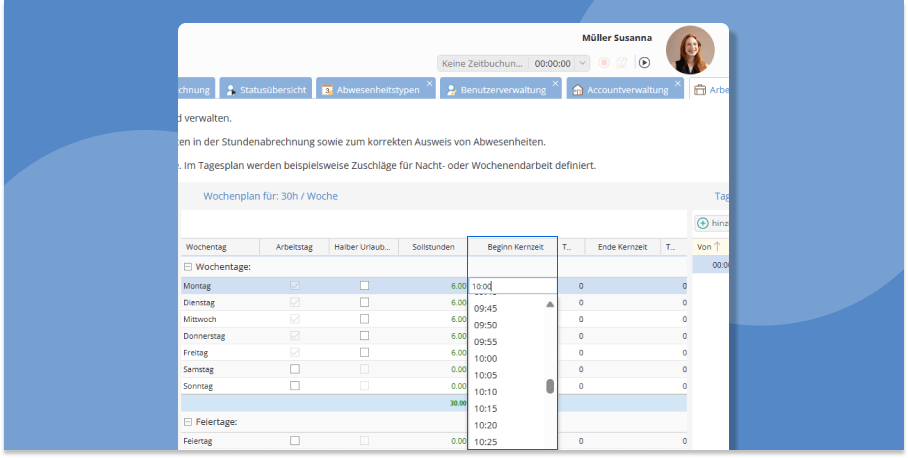
Frage: Wie werden Kernzeitverletzungen in TimeTac gehandhabt?
Antwort Julia:
Stempeln sich Mitarbeitende erst nach Beginn der Kernzeit ein oder schon vor Ende dieser aus, wird Ihnen und den betreffenden Mitarbeitenden eine Kernzeit-Warnung für diesen Tag angezeigt. Damit die Meldung der Kernzeitverletzung nicht mehr angezeigt wird, können die Mitarbeitenden für diesen Zeitraum um Zeitausgleich im Urlaubsplaner ansuchen.
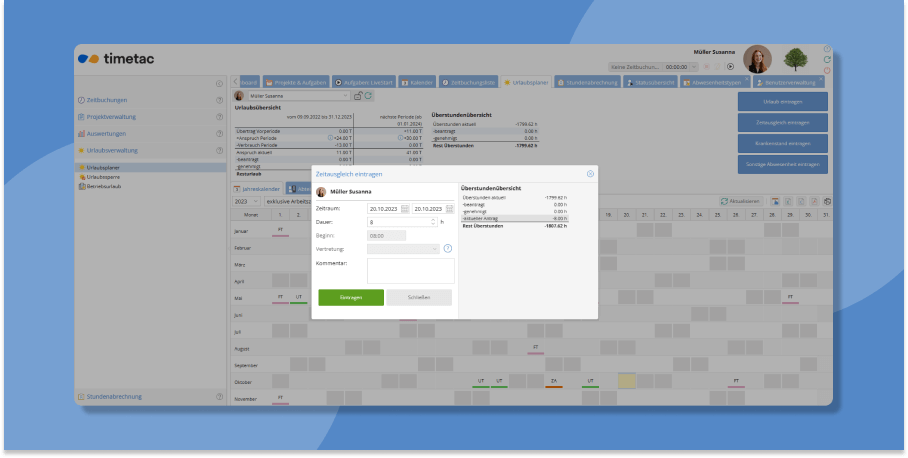
Gleitzeitrahmen
Frage: Wie stellen Sie einen Gleitzeitrahmen ein?
Antwort Julia:
Wir richten Ihnen gerne einen Gleitzeitrahmen kostenlos ein, kontaktieren Sie hierfür unseren Kunden-Support. Bevor Sie unser Support-Team kontaktieren, ist es hilfreich, wenn Sie sich folgende Details vorab überlegen:
- Beginn und Ende des Gleitzeitrahmens
- Für alle oder ausgewählte Arbeitszeitmodelle
- Für welche Arbeitstage gilt dieser Arbeitszeitrahmen? (Montag bis Freitag oder auch an Samstagen, Sonntagen und Feiertagen?)
- Ab welchem Datum soll dieser Gleitzeitrahmen aktiv sein?
Frage: Wie geben Sie Arbeitszeiten außerhalb des Gleitzeitrahmens frei?
Antwort Julia:
Hier möchte ich zuerst erwähnen, dass wir in TimeTac nicht unterbinden können, dass Buchungen außerhalb des Gleitzeitrahmens gebucht werden können. Standardmäßig wird aber die Arbeitszeit, die außerhalb des definierten Zeitrahmens erfasst wird, nicht in TimeTac gewertet. Diese kann aber bei Bedarf manuell durch den zuständigen TimeTac-Manager in der Stundenabrechnung freigegeben werden.
Überstunden
Frage: Werden Überstunden in TimeTac separat geführt?
Antwort Julia:
Ja, in TimeTac werden Überstunden separat gelistet, und zwar in der Stundenabrechnung. In der Stundenabrechnung finden Sie dafür zwei verschiedene Salden, welche täglich ermittelt werden:
- Der Tagessaldo (Spalte TS): Dieser gibt an, ob an einem Tag mehr oder weniger Stunden geleistet wurden. Dieser wird täglich ermittelt und vergleicht die Ist-Arbeitszeit mit der Soll-Arbeitszeit für diesen Tag.
- Der Arbeitszeitsaldo (Spalte AS): Dieser stellt den aktuellen Kontostand angesammelter Plus- oder Minusstunden. Dieser steht in direktem Zusammenhang mit dem Tagessaldo.
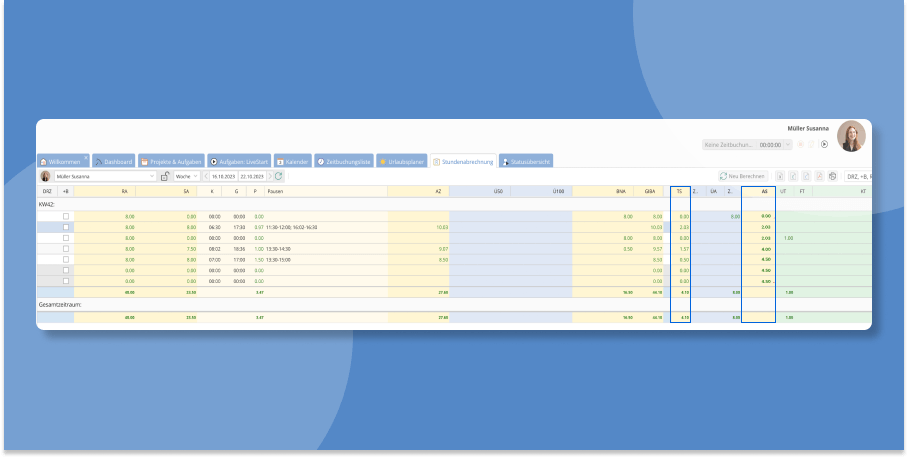
Frage: Wie zahlen Sie Überstunden in TimeTac aus?
Antwort Julia:
Auszubezahlende Überstunden können manuell in der Spalte ÜA (= Überstunden ausbezahlt) mit einem Doppelklick eingetragen werden. Durch den Eintrag verringert sich der Arbeitszeitsaldo um diesen Wert.
Rufbereitschaft
Frage: Wie bilden Sie Rufbereitschaft in TimeTac ab? Und gibt es eine Übersicht, wie oft und wie lange jemand Rufbereitschaft geleistet hat?
Antwort Julia:
Sie können Rufbereitschaft in allen TimeTac-Modulen abbilden:
In der Urlaubsverwaltung bilden Sie Rufbereitschaft unter Sonstige Abwesenheit in der ab. Dafür definieren Sie einen Abwesenheitstyp in den Einstellungen und setzen kein Häkchen im Feld Gutschrift als bezahlte Nichtarbeitszeit. Das bedeutet, dass Mitarbeitende während einer Rufbereitschaft die Arbeitszeit an diesem Tag selbst durch Ein- und Ausstempeln entweder live oder nachträglich erfassen müssen.
Die Rufbereitschaft kann nun an den Bereitschaftstagen im Urlaubsplaner eingetragen werden. Über die Auswertung Abwesenheitszeiträume kann ermittelt werden, wie viele Tage Rufbereitschaft Mitarbeitende pro Periode geleistet haben.
Der Vorteil ist, dass Sie in der Statusübersicht und im Abteilungskalender nun auch sehen können, wer gerade in Rufbereitschaft ist.
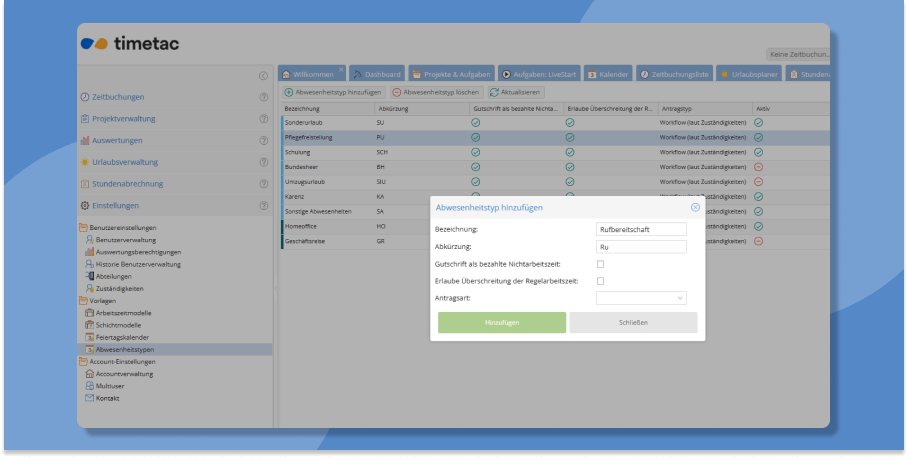
In der Projektzeiterfassung empfehlen wir Ihnen eine eigene Aufgabe namens Bereitschaftsdienst anzulegen. Sie können die Zeit des Bereitschaftdienstes dann direkt auf diese Aufgabe erfassen und danach auswerten.
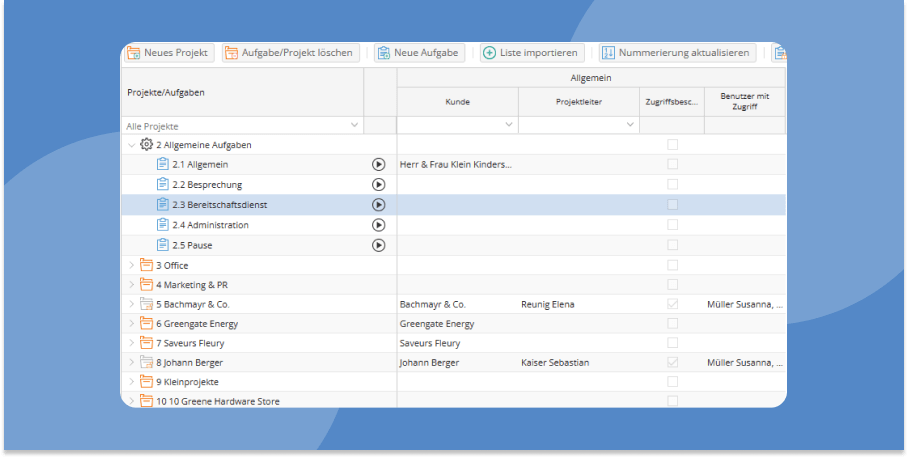
Bei Nutzung der Arbeitszeiterfassung wenden Sie sich bitte kostenlos an unseren Kundensupport. Wir blenden Ihnen in der Stundenabrechnung eine neue Spalte BSE (= Bereitschaftseinsatz) ein. In dieser Spalte wird die gebuchte Arbeitszeit für diese Aufgabe ausgewiesen.
Statusübersicht
Frage: Können Sie die Statusübersicht so einstellen, dass die Abteilungsleitung nur die Mitarbeitenden der eigenen Abteilung einsehen kann?
Antwort Julia:
Ja, Sie können definieren, dass die Abteilungsleitung in der Statusübersicht nur ihre eigenen Mitarbeitenden einsehen kann. Aber beachten Sie bitte, dass diese Einstellung dann auch für den Abteilungskalender gültig ist. In der Benutzerverwaltung können Sie im Menüpunkt Berechtigungen definieren, was jeder User im Abteilungskalender und in der Statusübersicht einsehen kann.
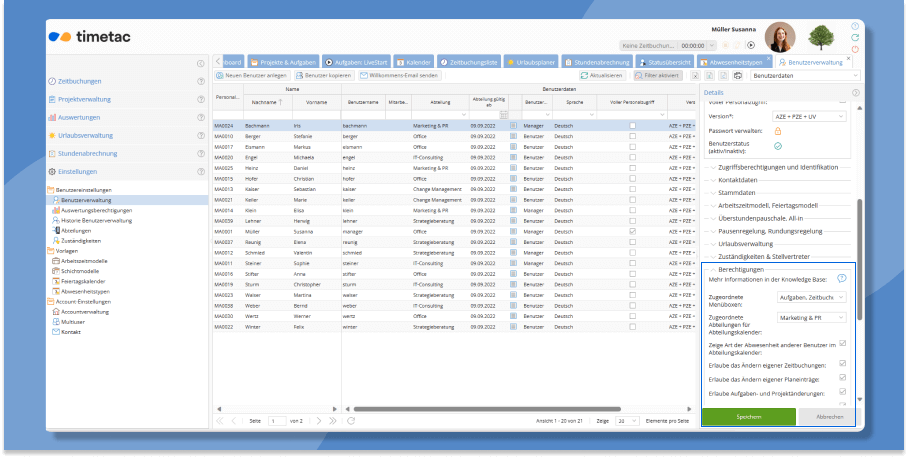
Übrigens: In der Accountverwaltung können Sie einstellen, ob die Startzeit ein- oder ausgeblendet werden soll.
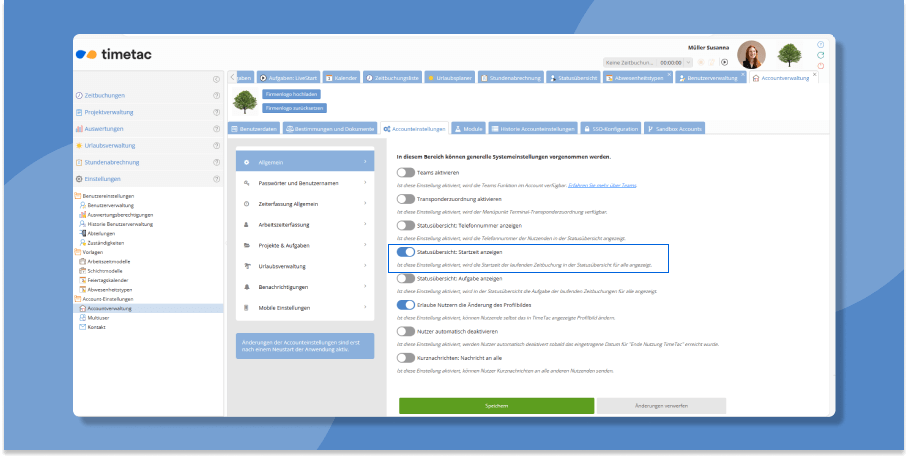
Frage: Sie möchten nicht, dass Mitarbeitende den Status aller Mitarbeitenden einsehen können. Wie stellen Sie das ein?
Antwort Julia:
Sie finden dafür ebenso im Menüpunkt Berechtigungen das Feld Zugeordnete Abteilungen für Abteilungskalender. Hier können Sie definieren, welche Abteilungen jeder User im Abteilungskalender und in der Statusübersicht einsehen kann.
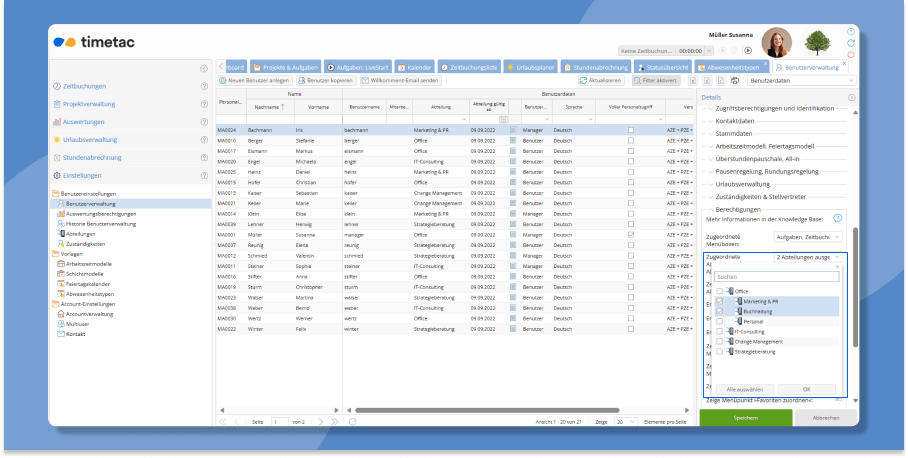
Gemeinsam mehr aus TimeTac herausholen
Sie interessieren sich für ein exklusives 1:1-Consulting mit uns?
Gemeinsam mehr aus TimeTac herausholen
Kontaktieren Sie uns!Sie interessieren sich für ein exklusives 1:1-Consulting mit uns?